↗노트북 덮개를 닫아도 화면꺼지지 않게 설정 하는 방법 및 절전모드셋팅,절전암호 해제
목차 보기 ▼
노트북 덮개를 닫아도 화면이 꺼지지 않게 설정하는 방법입니다 한참을 찾았는데 알고 보면 별것도 아닌 것이.
컴퓨터를 전기를 꽂아서 쓸경우엔 노트북의 덮개를 닫아도 화면이 꺼질 필요가 없는데 들고 다닐때는 절전모드 셋팅 해서 덮개를 닫으면 절전모드로 전환 하여 쓰는 것이 배터리 전력소모 절약 할 수 있습니다
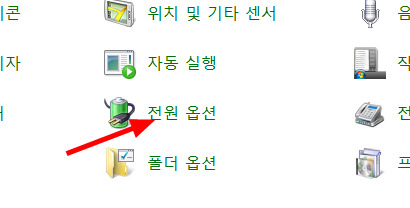
↗노트북 덮개 닫아도 화면 켜지게 설정 : 덮개 닫으면 수행되는 작업 선택
제어판의 전원옵션에 가보면 있습니다.
아래처럼 화살표 2곳 중, 전원단추 작동 설정에 들어가도 되는데 , 노트북 제품마다 안될수도 있으므로
확실하게 노트북 덮개를 닫으면 수행되는 작업 선택해서 들어갑니다
- 노트북 덮개를 닫으면 수행 되는 작업
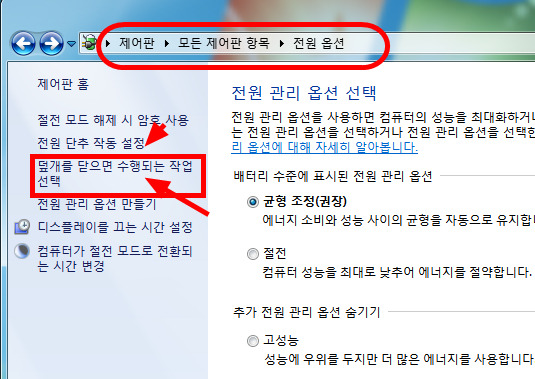
노트북 덮개를 닫을 때, 아무것도 안함 으로 설정해 놓으면 됩니다 듀얼 모니터 사용 할때 필요 한데 각자 취향에 맞게 셋팅 하면 됩니다.
배터리 사용 할때 및 전원 사용 할때 구분 하여 설정 해 줍니다.
전원단추를 누를 때 절전모드 전환,
절전단추를 누를 때 설정 역시 이곳에서 가능합니다
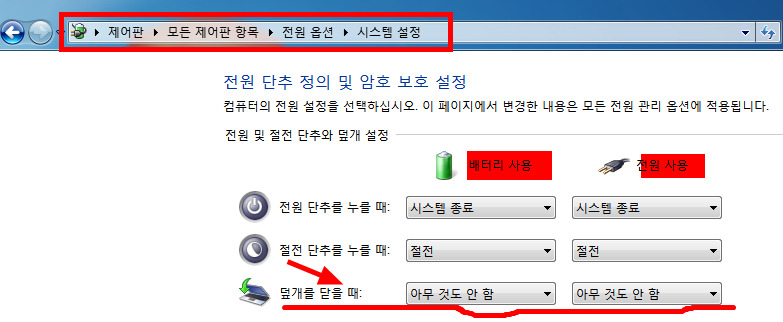
↗노트북 덮개를 닫을 때 절전모드 설정,절전암호해제, 시스템종료 하기
배터리 사용할 때와 전원코드를 꽃아서 쓸경우 , 절전모드 와 시스템종료 등을 잘 조합하면 편리 할수 있습니다.
노트북 전원 , 즉 전기가 없는 곳에서 , 배터리 사용률이 많다면 시스템종료 괞찮아 보입니다
어쨌든 설정하는 것은 개인 맘대로.
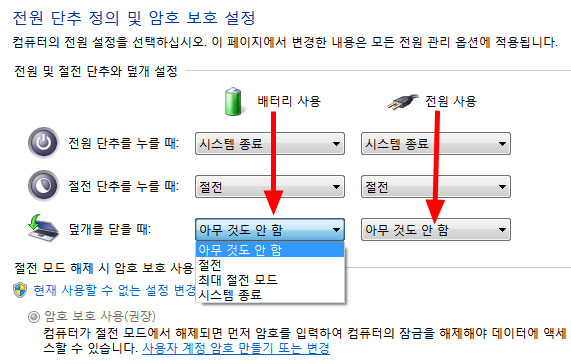
절전모드 해제되면 매번 암호를 입력하는 것을 없애려면 그림 위, 이곳에서 암호보호모드 사용을 해제하면 됩니다